Hoe u elk bestandstype als beheerder kunt uitvoeren in Windows 7 en Vista

Een van de manieren om dit probleem te omzeilen is door een 'Als administrator uitvoeren”Optie naar het contextmenu voor lastige bestandstypen. Windows heeft geen gemakkelijke intuïtieve manier om dit te doen, maar ik zal u hieronder begeleiden in het proces en het zo eenvoudig mogelijk maken.
Laten we beginnen!
Stap 1 - Open regedit
Klik de Windows Start Menu Orb en toen Type regedit in het zoekvak. Nu druk op invoeren of gewoon Klik de programmakoppeling.
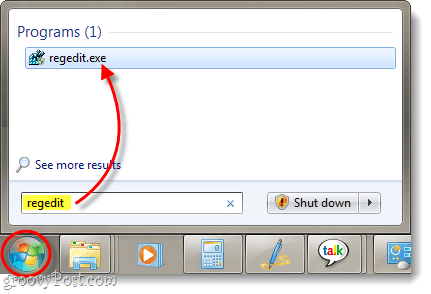
Stap 2
Blader in de register-editor naar de bestandsextensiedie u als beheerder wilt openen. Alle bestandsextensies worden opgeslagen in de structuur HKEY_CLASSES_ROOT. Ik ga bijvoorbeeld "Als administrator uitvoeren" toevoegen aan al mijn .zip-bestanden. Om dit te doen blader ik naar de volgende registersleutel:
HKEY_CLASSES_ROOT.zipBekijk hier de gegevenswaarde van het (standaard) item. Voor .zip leest mijn CompressedFolder. Dit betekent dat de daadwerkelijke sleutel die ik moet bewerken, CompressedFolder zal heten, dus laten we het gaan zoeken.
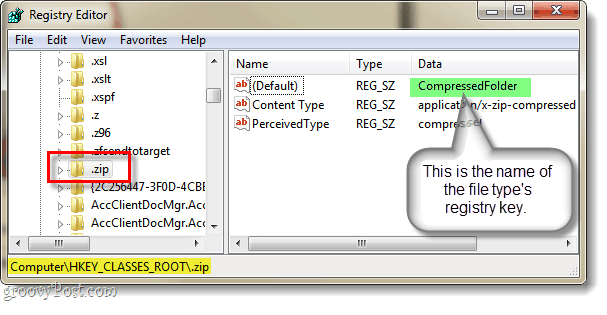
Stap 3
Er zijn twee manieren om een sleutel in het register te vinden. Eén is duidelijk, blader gewoon door je register totdat je het vindt ... De andere manier is een beetje sneller, gewoon raken CTRL + F op uw toetsenbord en typ de naam van de sleutelje zoekt. Omdat we weten dat de sleutel die ik zoek gecomprimeerde map wordt genoemd, kan ik daar precies naar zoeken. Hiermee kunnen we de sleutel binnen enkele seconden vinden.
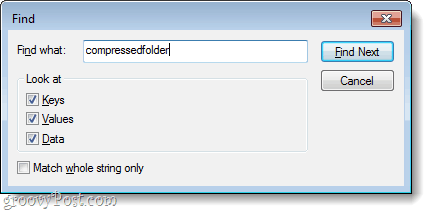
Nu we de sleutel hebben gevonden, moeten we ons openen voor het open pad en er een kopie van maken. Het exacte pad dat we gaan kopiëren is:
HKEY_CLASSES_ROOTCompressedFoldershellOpenCommand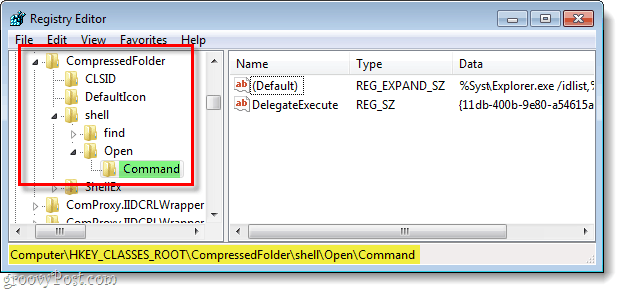
Stap 4
Om een kopie te maken, moeten we de exportfunctie gebruiken. Klik met de rechtermuisknop de Commando sleutel en kiezen Exporteren uit het contextmenu.
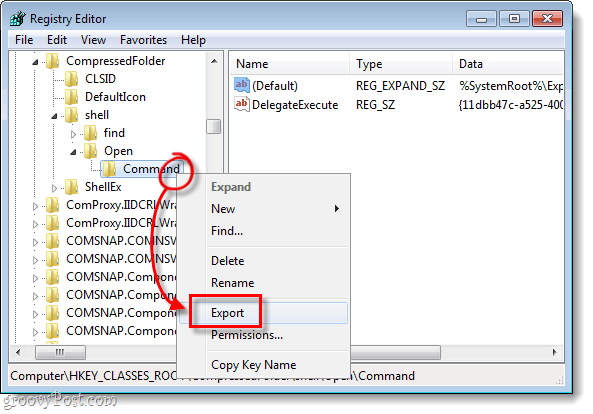
Windows zal u vragen om een bestandsnaam en eenlocatie om de kopie op te slaan. De naam van het bestand is niet relevant, omdat het enige dat telt de gegevens in het bestand zelf zijn. Bewaar het op een plek die gemakkelijk te vinden is - we zullen het verwijderen nadat we klaar zijn.
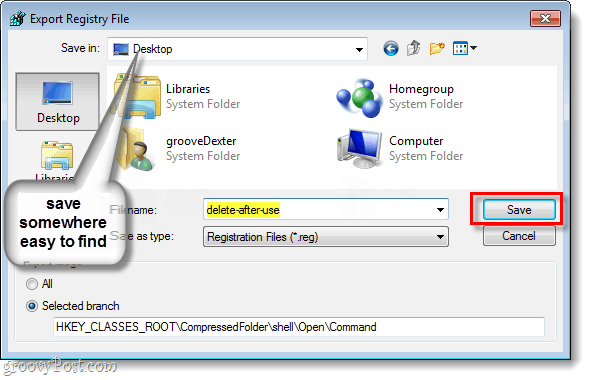
Stap 5
Nu je het bestand hebt opgeslagen, Klik met de rechtermuisknop het registerbestand en kiezen Openen met> Kladblok.
</ P></ P>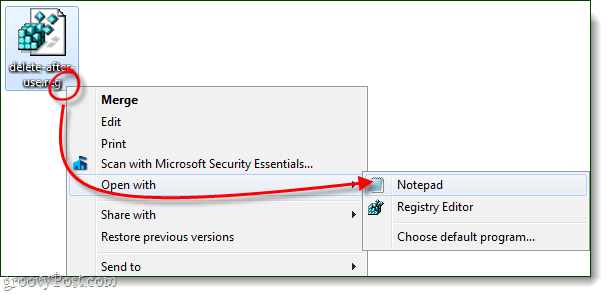
Nu moeten we in Kladblok slechts één woord in de tekst van het bestand wijzigen. We gaan veranderen vervangen Open en op zijn plaats Type rennen als.
Dus ... shellOpenCommand] wordt ... shell
unasCommand.
Zodra dat is gebeurd, Opslaan het bestand.
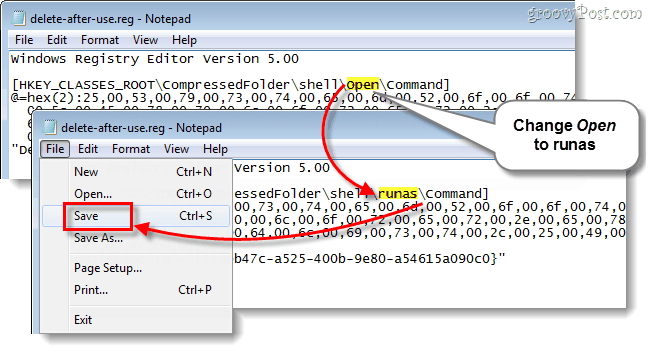
Stap 6
Nu moeten we alleen onze bewerkte registerinformatie toevoegen aan het Windows-register. Om dit te doen, Dubbelklik de REG bestand dat we zojuist hebben bewerkt, of Klik met de rechtermuisknop het bestand en kiezen Samenvoegen.
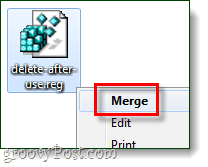
Een klein bevestigingsvenster verschijnt, Klik Ja en toen OK.
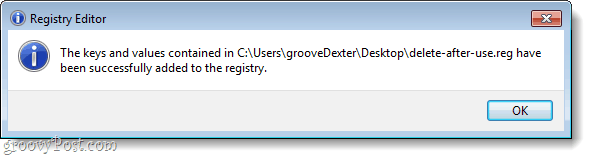
Wat dit doet, is in feite een nieuwe sleutel maken rennen als dat is precies hetzelfde als de originele Open-sleutel.
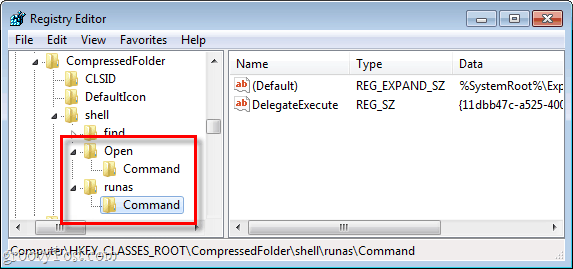
Gedaan!
Nu Als administrator uitvoeren zou moeten verschijnen in het contextmenu van de extensie waaraan u het zojuist hebt toegevoegd. In deze tutorial hebben we het proces behandeld met .zip-bestandstypen, maar je kunt dit proces herhalen voor elk bestandstype dat je maar wilt.
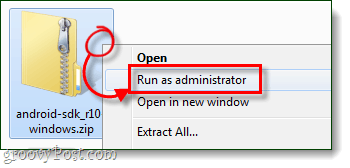
Vergeet niet dat we klaar zijn met het bewerkte registerbestand dat we eerder hebben opgeslagen, u kunt het verwijderen! Reinheid staat naast grooviness!
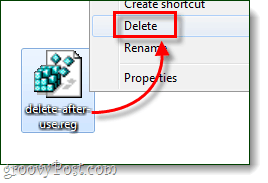
![Dialoogvenster Verwijderen bevestigen bevestigen voor Windows 7, Vista en XP [How-To]](/images/xp/disable-delete-confirmation-dialog-box-for-windows-7-vista-and-xp-how-to.png)
![Word lid van een Active Directory Windows Domain met Windows 7 of Vista [How-To]](/images/vista/join-an-active-directory-windows-domain-with-windows-7-or-vista-how-to.png)


![Pas Windows 7 en Vista Dual Boot Selection Timer aan [How-To]](/images/microsoft/adjust-windows-7-and-vista-dual-boot-selection-timer-how-to.png)





laat een reactie achter